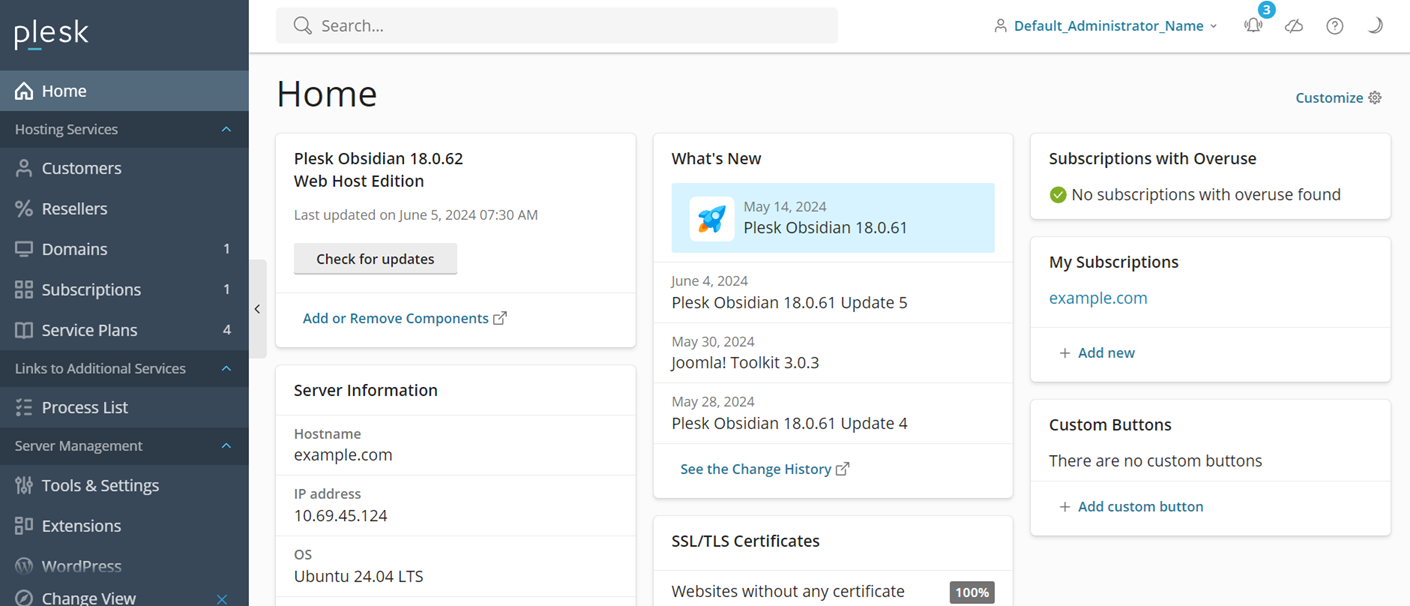Personalización de la pantalla Inicio
resumen: A partir de Plesk Obsidian 18.0.61, Plesk dispone de una nueva pantalla Inicio personalizable. A diferencia de la anterior, que solo muestra cierta información sobre el servidor y es la misma para todos los usuarios de Plesk, la nueva pantalla Inicio puede personalizarse para que únicamente muestre información de interés para un usuario en particular. Esto se consigue activando o desactivando widgets individuales que proporcionan información sobre distintos aspectos del servidor, como el uso de recursos o la información sobre la fecha de creación del último backup del servidor.
En este tema, aprenderá a activar y personalizar la nueva pantalla Inicio en Plesk.
Requisitos mínimos
La nueva pantalla Inicio se está implementando de forma gradual en todos los servidores Plesk que ejecutan Plesk Obsidian 18.0.61 y versiones posteriores. Para activar la nueva pantalla Inicio de forma manual, añada las siguientes líneas al archivo panel.ini:
[navigation]
newHomeView.enabled = true
Este es el aspecto de la nueva pantalla Inicio una vez activada:
Personalización de la pantalla Inicio
Una vez que se ha activado la nueva pantalla Inicio, se puede personalizar para que muestre únicamente información relevante para un administrador de Plesk en particular. La pantalla Inicio se puede personalizar añadiendo o eliminando widgets que muestren cierta información sobre el servidor y también reorganizando los widgets.
Nota: Las personalizaciones realizadas en la pantalla Inicio de una cuenta de administrador de Plesk individual no afectan la apariencia de la pantalla Inicio de otras cuentas de administrador.
Para añadir o eliminar widgets en la pantalla Inicio:
- Acceso a Plesk.
- Haga clic en el botón Personalizar en la parte superior derecha de la pantalla.
- Active o desactive widgets individuales mediante los botones de alternancia correspondientes.
- Una vez que haya terminado, cierre el cajón haciendo clic en el botón
.
Ahora la pantalla Inicio solo muestra los widgets que ha activado.
Nota: Algunos widgets solo pueden activarse si la extensión correspondiente está instalada en Plesk. Por ejemplo, para que los widgets «Uso de CPU» y «Uso de memoria» estén disponibles, la extensión Monitoring debe estar instalada.
Para reorganizar los widgets de la pantalla Inicio:
- Acceso a Plesk.
- Sitúe el cursor del ratón sobre la parte superior derecha del widget que desea mover. Aparecerá
.
- Mantenga pulsado el botón izquierdo del ratón y arrastre y suelte el widget en el lugar deseado de la pantalla Inicio.
El widget ocupará ahora la ubicación designada en la pantalla Inicio.
Widgets disponibles
Por el momento, están disponibles los siguientes widgets:
- Versión de Plesk: versión de Plesk e información sobre las actualizaciones disponibles.
- Información del servidor: nombre de host del servidor, dirección IP, SO y tiempo de actividad.
- Último backup del servidor: estado del backup del servidor y programación de los backups.
- Performance Booster: (Plesk para Linux) optimizaciones del rendimiento de servidores y sitios web disponibles.
- Novedades: últimas entradas del registro de cambios de Plesk.
- Prohibición de direcciones IP: estado del servicio Fail2Ban.
- Cola de correo: estado de la cola de correo (solo Postfix).
- Promo: información sobre posibles personalizaciones y funciones adicionales.
- Uso de CPU: información sobre el uso diario de la CPU. Requiere la extensión Monitoring.
- Uso de memoria: información sobre el uso diario de la memoria. Requiere la extensión Monitoring.
- Suscripciones con sobreuso: lista de suscripciones con sobreuso de recursos.
- Mis suscripciones: suscripciones propiedad del administrador.
- Botones personalizados: botones personalizados añadidos por el administrador.
- Certificados SSL/TLS: lista de sitios web alojados que no están protegidos con un certificado SSL/TLS. Requiere la extensión SSL It!.
- Advisor: puntuación actual de Advisor. Requiere la extensión Advisor.
Personalización de la pantalla Inicio mediante la CLI
Se puede impedir que los administradores personalicen su pantalla Inicio, y también aplicar un conjunto específico de widgets (a la vez que se desactiva la posibilidad de personalizar la pantalla Inicio) a través de la CLI.
Para desactivar la personalización de la pantalla Inicio:
-
Inicie sesión en el servidor Plesk mediante SSH o RDP.
-
Ejecute el siguiente comando:
plesk bin interface_template --lock-home
Ahora el botón Personalizar está oculto, pero todavía se pueden reorganizar los widgets. Puede revertir este cambio y volver a mostrar el botón Personalizar ejecutando el comando plesk bin interface_template --unlock-home.
Para mostrar solo widgets específicos en la pantalla Inicio:
-
Inicie sesión en el servidor Plesk mediante SSH o RDP.
-
Ejecute el siguiente comando:
plesk bin interface_template --lock-home-template "<widget_name_1>,<widget_name_2>,...,<widget_name_n>"por ejemplo
plesk bin interface_template --lock-home-template "serverInfo,changeLog"Para ver la lista de widgets disponibles y sus nombres, ejecute el siguiente comando:
plesk bin interface_template --home-blocks-list